Setzen Sie das Umkehren-Element ein, um die Ausrichtung gewählter Bohrungen umzukehren. Umgekehrte Bohrungen werden in ein neues Bohr-Featureset gestellt. Es wird eine neue Arbeitsebene erstellt, deren Z-Achse in die entgegengesetzte Richtung vom Original zeigt.
Klicken Sie, um gewählte Bohrungen umzukehren, auf die Bohr-Featureset-Registerkarte > Bohrungen-Gruppe > Umkehren.
Dieses Beispiel veranschaulicht anhand des Modells retainerplate.dgk im Beispiele-Ordner, wie Sie gewählte Bohrungen umkehren.

- Wählen Sie das gesamte Modell aus.
- Aus dem Bohr-Featuresets-Kontextmenü wählen Sie dann die Option Bohrungen erstellen aus.
Dies öffnet den Bohrung erstellen-Dialog.
- Im Bohrung erstellen-Dialog:
- Wählen Sie für Erstellen aus die Option Modell aus.
- Wählen Sie die Option Verbundbohrungen erstellen aus.
- Wählen Sie die Option Bohrungen nach Achse gruppieren aus.
- Wählen Sie Nach Erstellung ändern ab.
- Klicken Sie auf Anwenden.
PowerMill erkennt die ausgewählten Bohrungen.
Dadurch werden fünf neue Bohr-Featuresets erstellt.
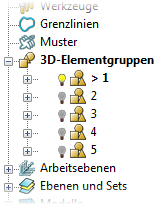
- Aktivieren Sie Bohr-Featureset 1 und blenden Sie alle anderen Bohr-Featuresets aus.
- Wählen sie die Bohrungen, die Sie umkehren möchten.
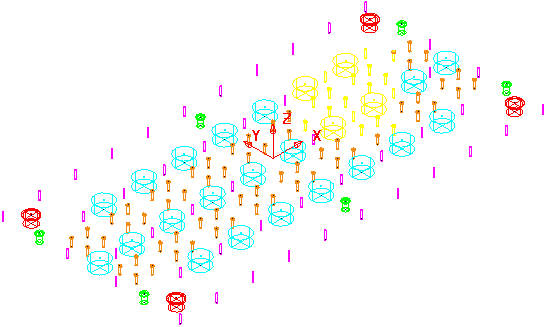
Die Farbe der gewählten Bohrungen wechselt zu Gelb.
- Wählen Sie aus dem individuellen Bohr-Featureset-Kontextmenü die Option Ändern > Gewählte Bohrungen umkehren.
- Die gewählten Bohrungen werden umgekehrt. Die umgekehrten Bohrungen werden nun in einem neuen, automatisch erstellten Bohr-Featureset abgelegt (in diesem Fall mit der Bezeichnung 6), es sei denn, Mehrachsen oder alle Bohrungen sind vorgewählt. Es wird eine neue Arbeitsebene mit umgekehrter Z-Orientierung erstellt.

- Diese Bohrungen werden automatisch aus dem ursprünglichen Bohr-Featureset gelöscht.
